編輯:關於Android編程
首先請讓我們看看沒有使用沉浸式的效果:
上面這張圖是沒有使用沉浸式的美團外賣,我們可以看到最上面的黑色的那一條就是狀態欄,大部分android默認是黑色底,白色字。
好了,下面讓我祭出使用了沉浸式以後的效果圖:
說回來吧,狀態欄(系統)跟我們的app的標題欄的顏色融為一體,非常美觀大方得體。而這樣就是我今天要介紹的效果。
這裡需要注意的的是:ISO很早以前原生就支持了沉浸式狀態欄,但是android要到API 19以上才有了支持,也就是說,API 19以下的手機是不能兼容的。如果你們的項目經理叫你們去適配API 19以下的手機,那你就可以告訴他唯一的解決的辦法就是要用戶去買一台API 19以上的手機,哈哈!為了能夠和ISO盡量統一風格,為了更加美觀大方,我們還是有必要學習一下沉浸式的實現方法。
這種方法主要是通過GitHub上面的一個開源庫實現,下面讓我原汁原味貼出項目的源碼:
//需要引入的類庫
compile 'com.readystatesoftware.systembartint:systembartint:1.0.4'
import android.annotation.TargetApi;
import android.app.Activity;
import android.os.Build;
import android.view.View;
import android.view.Window;
import android.view.WindowManager;
import com.readystatesoftware.systembartint.SystemBarTintManager;
import java.lang.reflect.Field;
import java.lang.reflect.Method;
/**
* 設置狀態欄顏色的工具類
*/
public class TintBarUtils {
/**
* 設置activity的狀態欄顏色,注意需要在activity的布局當中添加屬性:android:fitsSystemWindows="true"
*
* @param activity
* @param statusBarTintColor
*/
public static void setStatusBarTintColor(Activity activity, int statusBarTintColor) {
if (Build.VERSION.SDK_INT >= Build.VERSION_CODES.KITKAT) {
setTranslucentStatus(true, activity);
SystemBarTintManager mTintManager = new SystemBarTintManager(activity);
mTintManager.setStatusBarTintEnabled(true);
mTintManager.setNavigationBarTintEnabled(true);
mTintManager.setTintColor(statusBarTintColor);
setStatusBarTextStyle(activity, true);
}
}
public static void setStatusBarTextStyle(Activity activity, boolean lightMode) {
if (Build.VERSION.SDK_INT >= Build.VERSION_CODES.M) {
if (lightMode) {
activity.getWindow().getDecorView().setSystemUiVisibility(View.SYSTEM_UI_FLAG_LAYOUT_FULLSCREEN | View.SYSTEM_UI_FLAG_LIGHT_STATUS_BAR);
}
} else {
MIUISetStatusBarLightMode(activity.getWindow(), lightMode);
FlymeSetStatusBarLightMode(activity.getWindow(), lightMode);
}
}
@TargetApi(19)
private static void setTranslucentStatus(boolean on, Activity activity) {
Window win = activity.getWindow();
WindowManager.LayoutParams winParams = win.getAttributes();
final int bits = WindowManager.LayoutParams.FLAG_TRANSLUCENT_STATUS;
if (on) {
winParams.flags |= bits;
} else {
winParams.flags &= ~bits;
}
win.setAttributes(winParams);
}
@TargetApi(19)
public static void hideStatusBar(Activity activity) {
if (Build.VERSION.SDK_INT >= Build.VERSION_CODES.KITKAT) {
setTranslucentStatus(false, activity);
SystemBarTintManager mTintManager = new SystemBarTintManager(activity);
mTintManager.setStatusBarTintEnabled(false);
mTintManager.setNavigationBarTintEnabled(false);
Window win = activity.getWindow();
WindowManager.LayoutParams winParams = win.getAttributes();
final int bits = WindowManager.LayoutParams.FLAG_FULLSCREEN;
winParams.flags &= ~bits;
win.setAttributes(winParams);
}
}
/**
* 設置狀態欄圖標為深色和魅族特定的文字風格 * 可以用來判斷是否為Flyme用戶 * @param window 需要設置的窗口 * @param dark 是否把狀態欄字體及圖標顏色設置為深色 * @return boolean 成功執行返回true *
*/
public static boolean FlymeSetStatusBarLightMode(Window window, boolean dark) {
boolean result = false;
if (window != null) {
try {
WindowManager.LayoutParams lp = window.getAttributes();
Field darkFlag = WindowManager.LayoutParams.class.getDeclaredField("MEIZU_FLAG_DARK_STATUS_BAR_ICON");
Field meizuFlags = WindowManager.LayoutParams.class.getDeclaredField("meizuFlags");
darkFlag.setAccessible(true);
meizuFlags.setAccessible(true);
int bit = darkFlag.getInt(null);
int value = meizuFlags.getInt(lp);
if (dark) {
value |= bit;
} else {
value &= ~bit;
}
meizuFlags.setInt(lp, value);
window.setAttributes(lp);
result = true;
} catch (Exception e) {
e.printStackTrace();
}
}
return result;
}
/**
* 設置狀態欄字體圖標為深色,需要MIUIV6以上
*
* @param window 需要設置的窗口
* @param dark 是否把狀態欄字體及圖標顏色設置為深色
* @return boolean 成功執行返回true
*/
public static boolean MIUISetStatusBarLightMode(Window window, boolean dark) {
boolean result = false;
if (window != null) {
Class clazz = window.getClass();
try {
int darkModeFlag = 0;
Class layoutParams = Class.forName("android.view.MiuiWindowManager$LayoutParams");
Field field = layoutParams.getField("EXTRA_FLAG_STATUS_BAR_DARK_MODE");
darkModeFlag = field.getInt(layoutParams);
Method extraFlagField = clazz.getMethod("setExtraFlags", int.class, int.class);
if (dark) {
extraFlagField.invoke(window, darkModeFlag, darkModeFlag);//狀態欄透明且黑色字體 }else{ extraFlagField.invoke(window, 0, darkModeFlag);//清除黑色字體 } result=true; }catch (Exception e){ } } return result; }
}
} catch (Exception e) {
e.printStackTrace();
}
}
return result;
}
}
這裡需要特別強調一點就是activity布局文件中的跟布局必須有下面這個屬性,否則我們的設置是沒有效果的:
android:fitsSystemWindows="true"
我們要關注的核心方法是setStatusBarTintColor,這個方法需要傳入一個Activity對象,以及顏色值,即可設置狀態欄的顏色。需要注意的是這個方法需要判斷當前的API版本是不是大於19才能使用。至於具體的實現,大家可以仔細看源碼。這裡只強調如何快速使用到你的項目當中。
但是這裡有一個尴尬的問題就是:當我們的APP標題欄是白色的時候,例如上面的第二張圖,如果我們設置了白色的狀態欄,那麼狀態辣女白色的文字將會看不到。解決的辦法比較棘手,我當時也是懵逼了好久,在項目經理的重壓之下還是找到了解決方案。在android M也就是API23以上,google官方提供了設置狀態欄文字風格的方法:
activity.getWindow().getDecorView().setSystemUiVisibility(View.SYSTEM_UI_FLAG_LAYOUT_FULLSCREEN | View.SYSTEM_UI_FLAG_LIGHT_STATUS_BAR);
為了向下兼容,小米和魅族兩個品牌由於深度定制過android的ROM,都提供了通過反射的方式是改變狀態欄的文字顏色。他們分別是:
MIUISetStatusBarLightMode和FlymeSetStatusBarLightMode,通過傳入的參數dark為true就可改變狀態欄文字顏色,至於怎麼改變,大家可以親自嘗試一下,這裡不再啰嗦。
方式2:布局的內容進入狀態欄如上面第三張圖所示,我們的contentView進入了狀態欄,這又是怎麼實現的呢?其實很簡單,只要把我們的布局延伸到狀態欄,並且添加一個高度為狀態欄高度的View(status_bar_top)或者上Padding即可。
protected int statusBarHeight;
@Override
protected void onCreate(Bundle savedInstanceState) {
super.onCreate(savedInstanceState);
immerseLayout();
}
protected void immerseLayout() {
if (Build.VERSION.SDK_INT >= Build.VERSION_CODES.KITKAT) {
Window window = getWindow();
window.addFlags(WindowManager.LayoutParams.FLAG_TRANSLUCENT_STATUS);
statusBarHeight = getStatusBarHeight(this.getBaseContext());
viewStatusBarTop = findViewById(R.id.status_bar_top);
RelativeLayout.LayoutParams params2 = (RelativeLayout.LayoutParams) viewStatusBarTop.getLayoutParams();
params2.height = statusBarHeight;
viewStatusBarTop.setLayoutParams(params2);
viewStatusBarTop.setVisibility(View.VISIBLE);
}
}
public int getStatusBarHeight(Context context) {
if (statusBarHeight != 0)
return statusBarHeight;
int resourceId = context.getResources().getIdentifier("status_bar_height", "dimen", "android");
if (resourceId > 0) {
statusBarHeight = context.getResources().getDimensionPixelSize(resourceId);
}
return statusBarHeight;
}
下面給出這個activity的布局文件
<relativelayout xmlns:android="http://schemas.android.com/apk/res/android" android:layout_width="match_parent" android:layout_height="match_parent" android:fitssystemwindows="false">
<view android:id="@+id/status_bar_top" android:layout_width="match_parent" android:layout_height="0dp" android:layout_alignparenttop="true" android:background="@drawable/status_bar" android:visibility="gone">
。。。這裡是我們的布局
</view></relativelayout>
 android sdk 8-10M/S下載速度,有圖有教程
android sdk 8-10M/S下載速度,有圖有教程
1.強制使用http替換https鏈接 Tools》選擇Options,勾選上”Use Download Cache”和”Force
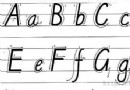 android Graphics( 五):drawText()詳解
android Graphics( 五):drawText()詳解
前言:但行好事,莫問前程。只需努力每一天。一、概述1、四線格與基線小時候,我們在剛開始學習寫字母時,用的本子是四線格的,我們必須把字母按照規則寫在四線格內。比如:那麼問題
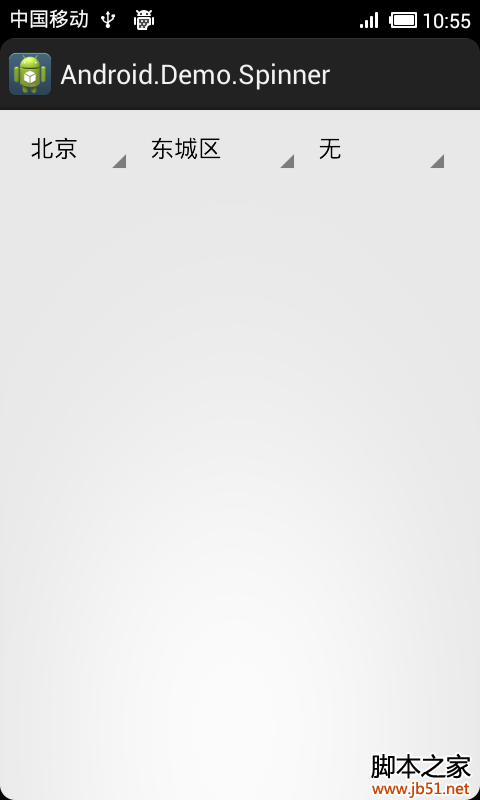 Android實現三級聯動下拉框 下拉列表spinner的實例代碼
Android實現三級聯動下拉框 下拉列表spinner的實例代碼
主要實現辦法:動態加載各級下拉值的適配器在監聽本級下拉框,當本級下拉框的選中值改變時,隨之修改下級的適配器的綁定值 &
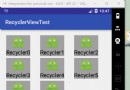 android RecyclerView布局真的只是那麼簡單!
android RecyclerView布局真的只是那麼簡單!
如今android N都已經出來了,作為一個android開發者如果還不知道如何使用android5.X的 RecyclerView未免有點說不過去了。RecyclerV